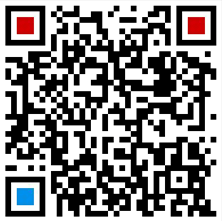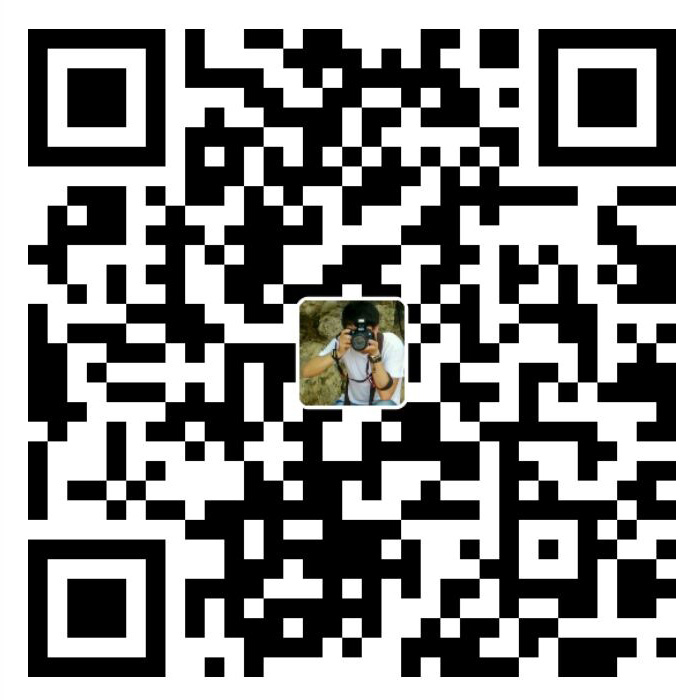让mac无线连接打印机就是让打印变得更加轻松和便利。下面我们就来详细介绍一下如何添加打印机,让您的mac无线连接打印机,从而轻松打印。
步骤一:连接打印机
首先,您需要将您的打印机与电脑连接。如果您的打印机支持Wi-Fi,则您可以直接将其连接到Wi-Fi网络,如果您的打印机不支持Wi-Fi,则您可以使用USB线将其连接到电脑。连接后,打印设备会弹出提示框,您可以按照提示框中的说明完成安装。
步骤二:打开系统偏好设置
接下来,我们需要打开系统偏好设置。您可以使用Spotlight搜索,或者单击屏幕左上角的苹果图标,然后单击“系统偏好设置”。
步骤三:选择“打印机与扫描仪”
在系统偏好设置中,找到“打印机与扫描仪”选项卡。单击该选项卡,您就可以看到您已安装的打印机,或者您可以单击“+”按钮添加新打印机。
步骤四:选择您的打印机
选择您要添加的打印机,然后单击“添加”按钮。电脑将尝试连接您的打印机。
步骤五:进行打印测试
您可以在“打印机与扫描仪”选项卡中找到您的打印机,并选择“打印测试页面”来测试打印机是否已成功安装。如果一切正常,您就可以轻松打印您的文档了。
注意事项
在这个过程中,您需要确保您的打印机和电脑已成功连接到同一个Wi-Fi网络或通过USB线连接,否则打印机和电脑将无法进行通信。另外,有些打印机需要特殊的驱动程序才能与mac兼容,因此在尝试连接打印机之前,请确保已安装适当的驱动程序。
总之,在完成上述步骤后,您就可以轻松打印您的文档了。希望这篇文章能帮助您成功地让mac无线连接打印机。